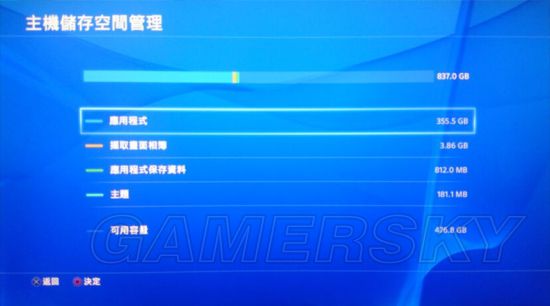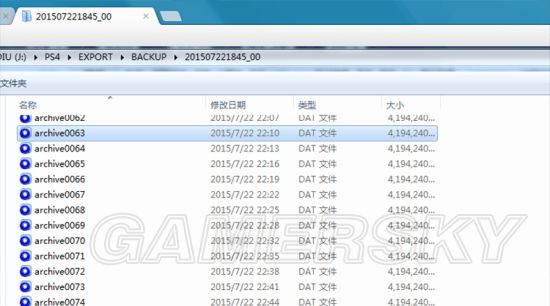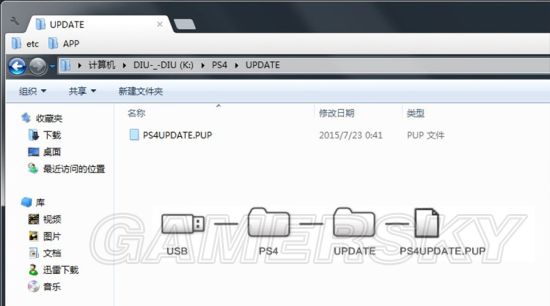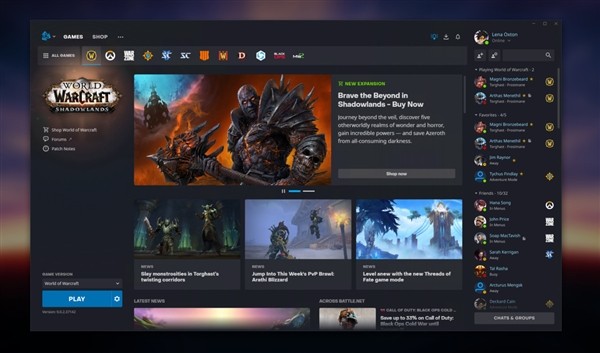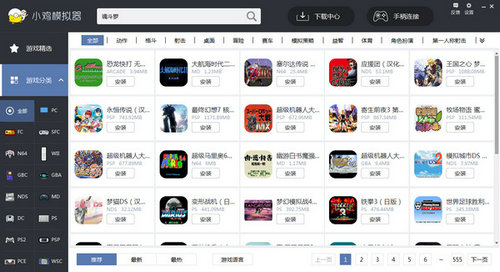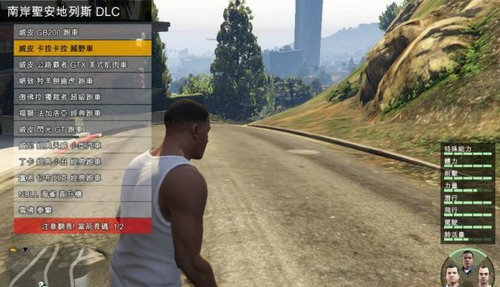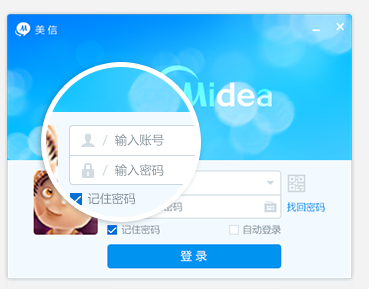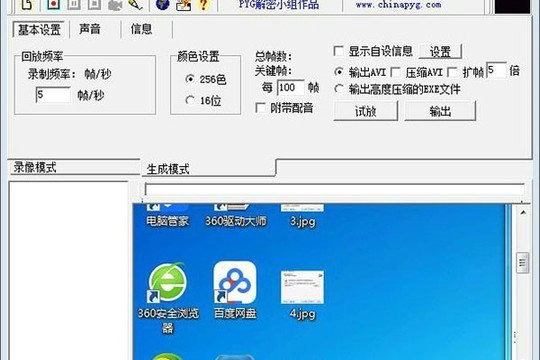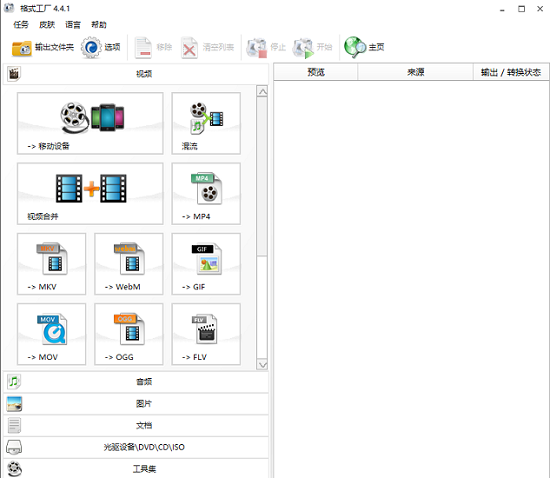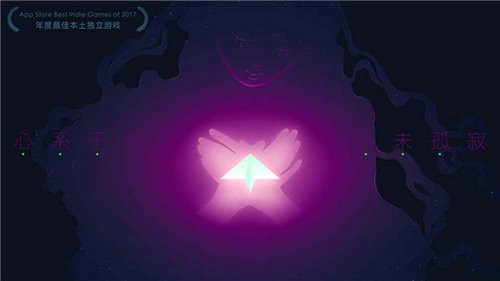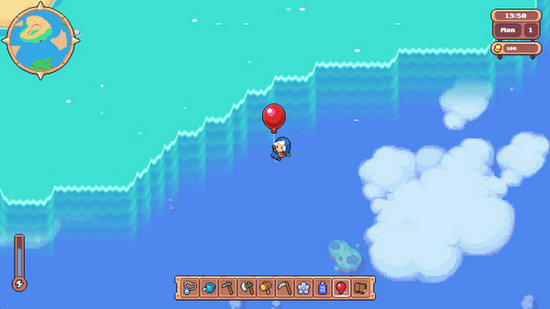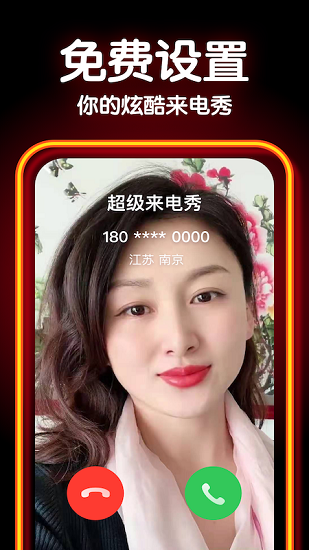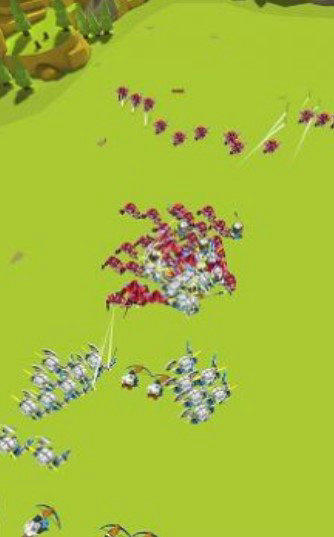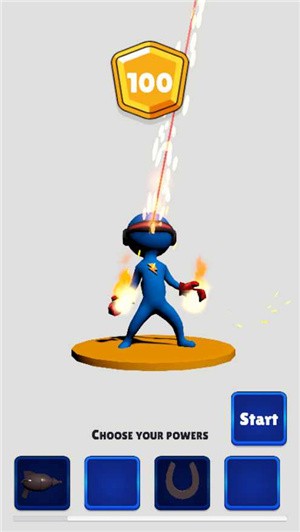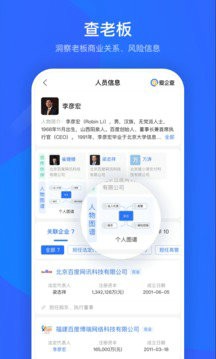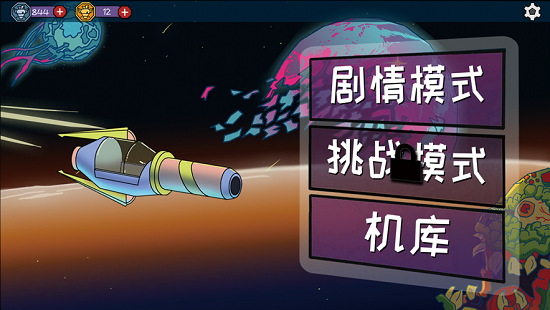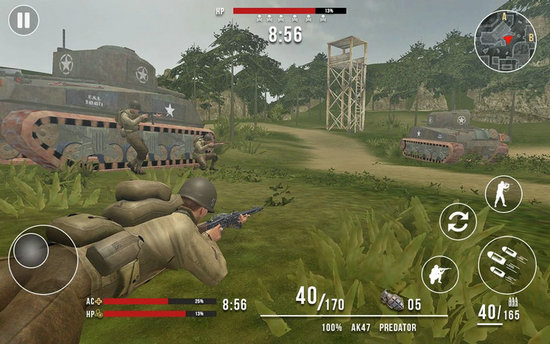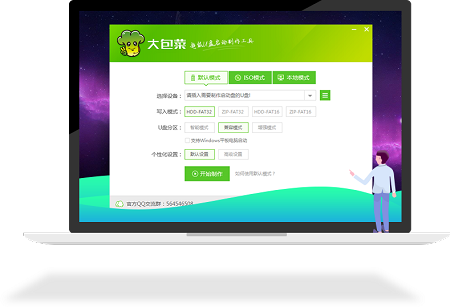PS4更换硬盘重装系统图文教程 PS4怎么更换硬盘重装系统
PS4怎么更换硬盘及重装系统?下面为大家介绍PS4更换硬盘重装系统图文教程,一起来看看吧。
会免党以及各色补丁乱下一通党表示原装的500GB硬盘早已捉襟见肘,遂准备换个大点的仓库。
本次更换硬盘的过程记录如下,分享给准备换盘的当一个参考,有纰漏错误的欢迎指正。
首先需要明确一下PS4对于硬盘的要求:
1:厚度在9.5毫米以下的2.5寸硬盘
2:硬盘需要至少要符合SATA 3Gbps传输规范
3:容量不得小于160GB。
注:市售的2.5寸硬盘基本上都是9.5毫米以下的。笔记本硬盘呀,移动硬盘呀,
有些超薄硬盘以及SSD固态硬盘的厚度则小一点 7毫米。反正都能用
所以,其实PS4对硬盘唯一的要求就是2.5寸就行了。
【不需要备份的可跳过这步】
原装的500G硬盘塞的满满当当,我备份还原整整花了11小时。
换硬盘前如果不想重新下载游戏,
可以选择备份/还原功能,省下不少下载设置的时间。
既然是备份数据,(存档、截图、游戏、补丁、设定)那么8G的U盘显然是不够的,
这里我们就用另一个500G的移动硬盘来为PS4做系统备份。
首先需要把硬盘格式化为FAT32文件系统,这样PS4才能识别你的硬盘。
(后面重装系统也可以直接用这个移动硬盘装)
这里推荐一个工具,操作简单方便。
下载点我:大容量硬盘格式化为FAT32 访问密码 e59a
在PC端格式化完毕硬盘后,把硬盘通过USB线连接到PS4上。
在PS4端:进入设定--系统--备份/还原 一路Next直到重启,备份工作就完成了。
备份完成后,打开硬盘可以看一下,PS4备份的文件全是以4G为单位分割的DAT分卷。
紧接着就是为PS4更换新硬盘了。
只需要按照图中方式用力推开带有PlayStation标志的主机镜面外壳就能看到里面的硬盘了。
卸下螺丝后即可抽出硬盘架了,1T,2T nT随你自己换了。
更换完硬盘后重新装回去,就完成了换硬盘的工作了。
与电脑类似,更换了新硬盘的PS4也需要重新装入系统,因此玩家需到官网下载最新的固件安装包。
下载点我:2.57完整固件安装包 (785mb)
下载完毕后,在硬盘根目录下创建“PS4”文件夹,在其中再新建一个名为“UPDATE”的文件夹用来存放固件安装包。
注意:U盘/硬盘必须要确认文件系统格式为FAT32,升级包的名字必须为PS4UPDATE.PUP
插入刚才放好固件的移动硬盘(U盘),长按7秒电源键开机进入PS4的安全模式
选择[第七项]替PS4格式化(重新安装系统软件) 之后一路Next即可完成PS4的系统安装。
如果出现下面这个或者别的错误提示,请确认固件安装包是否下载准确,是否放对了位置,
U盘是不是FAT32格式,如果还是不行,请更换U盘再试。
等待PS4开机后,连接之前含有备份文件的硬盘到PS4,
进入设定--系统--备份/还原
还原一下就OK了。
题外话:拍照的时候把家里的灯、屏幕全关了,发现房间全是光污染,哈哈
精品推荐
相关文章
更多+热门搜索
手游排行榜
- 最新排行
- 最热排行
- 评分最高
-
其他游戏 大小:39.22MB
-
模拟经营 大小:92.6 MB
-
角色扮演 大小:686MB
-
飞行射击 大小:100M
-
飞行射击 大小:52M